Projektowanie grafiki SVG w przeglądarce
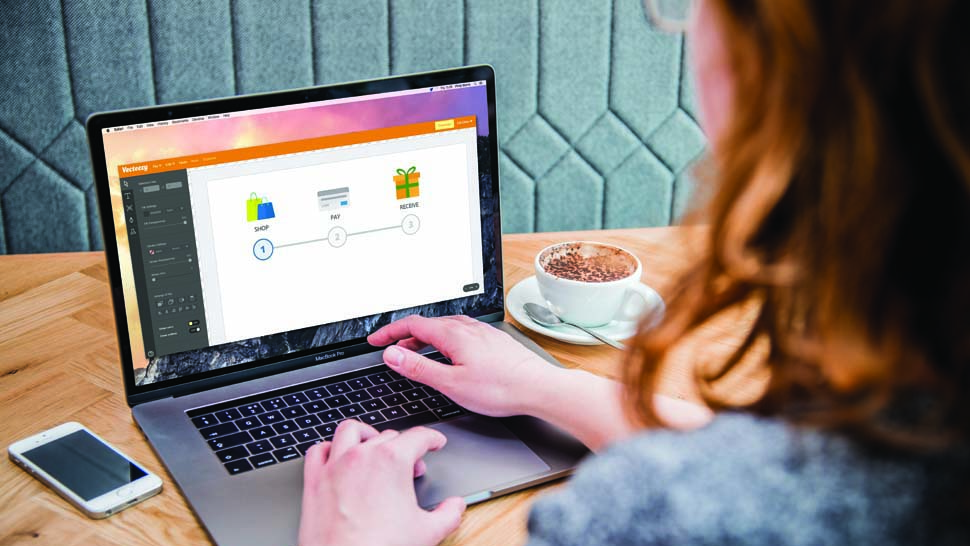
The. Edytor Vecterzy jest bezpłatnym pakietem edycji wektorowej, która działa bezpośrednio w przeglądarce. Ten samouczek obejmuje podstawowe narzędzia kształtu i narzędzia do edycji Możesz użyć do edycji wszystkich wektorów na stronie. W ten sposób możesz budować odznaki, przyciski, logo lub cokolwiek innego z względną łatwością.
GUI dla tego edytora jest podobny do programu Adobe Software, więc jeśli już korzystasz z Photoshopa lub Illustrator, będziesz łatwiejszy na nauce lin. Ale nawet kompletni początkujący mogą nurkować w tym i odebrać podstawy od podstaw.
Użyjemy tych ikon zakupów z Vecteyzy.
Wystarczy odwiedzić stronę i kliknij "Edytuj i AMP; Przycisk pobierania ". Spowoduje to otwarcie edytora w przeglądarce, dzięki czemu możesz dostosować i zbudować na tej grafice. W tym samouczku pokażemy Ci, jak NaB niektóre z tych ikon i przekształcimy je w większą grafikę paska postępu - idealny wybór dla każdej strony głównej ECommerce.
Więc z tymi ikonami zakupowymi otwartymi w edytorze Vectezy, możemy zacząć!
01. Wybierz ikony
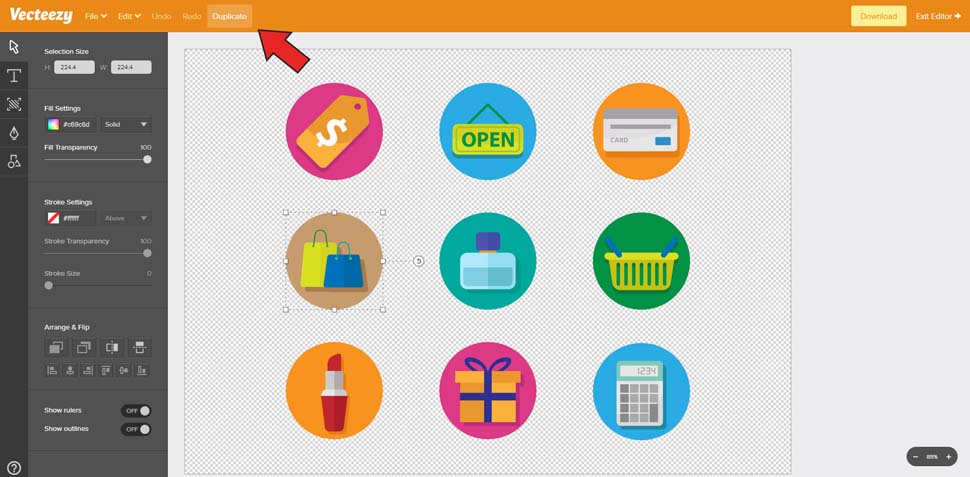
Kliknij dwukrotnie grupę ikon, aby wybrać wszystkie ikony (może być konieczne dwukrotne kliknięcie dwukrotnie). Użyję trzech konkretnych ikon dla tego samouczka: torby na zakupy, karta kredytowa i pudełko.
Wybierz torbę na zakupy i kliknij Duplikat na samym początku strony. Powinno to dać duplikat całej ikony. Przenieś to w kierunku góry i powielić dwa pozostałe.
Uwaga: Pudełko na prezenty nie jest w pełni pogrupowane, więc po kliknięciu, aby duplikować, wybierzesz tylko kawałek ikony. Aby to naprawić, po prostu przeciągnij pole wyboru na całej ikony prezentów, a następnie w górnej Kliknij przycisk Edytuj- GT; Teraz możesz zduplikować całą obecną ikonę jednym kliknięciem.
Gdy masz duplikaty wszystkich trzech ikon, kliknij dwukrotnie w dowolnym miejscu na pustym płótnie. Przynosi to poza grupę ikon, dzięki czemu można wybrać inne obiekty na stronie. Jeśli klikniesz dowolną starszą ikonę, wybierzesz całą grupę. Jest to idealne, ponieważ chcesz przeciągnąć je z płótna, więc są poza zasięgiem wzroku.
02. Wyczyść śmieci

Kliknij dwukrotnie każdą zduplikowaną ikonę, aby uzyskać dostęp do poszczególnych kształtów wewnątrz. Potrzebujemy tylko głównej ikony, więc powinieneś wybrać i usunąć kolorowe tła koła i spadek cieni.
Aby to zrobić, po prostu powiększ bardzo blisko i wybierz okrąg tła. Następnie naciśnij Usuń i powinien zniknąć.
Jeśli cała ikona znika - nie panika. Wystarczy kliknąć Cofnij w pobliżu góry lub naciśnij Ctrl / Cmd + Z i spróbuj ponownie. Może być konieczne dwukrotnie kliknąć, aby dostać się do grupy ikon.
Do końca powinieneś mieć trzy czyste ikony gotowe do użycia. Jeśli nie podoba Ci się przezroczyste tło, zawsze możesz uzyskać dostęp do panelu tła w lewym menu (trzeci przycisk) i zwiększyć krycie do 100 procent dla czystego białego tła.
03. Dodawanie tekstu.
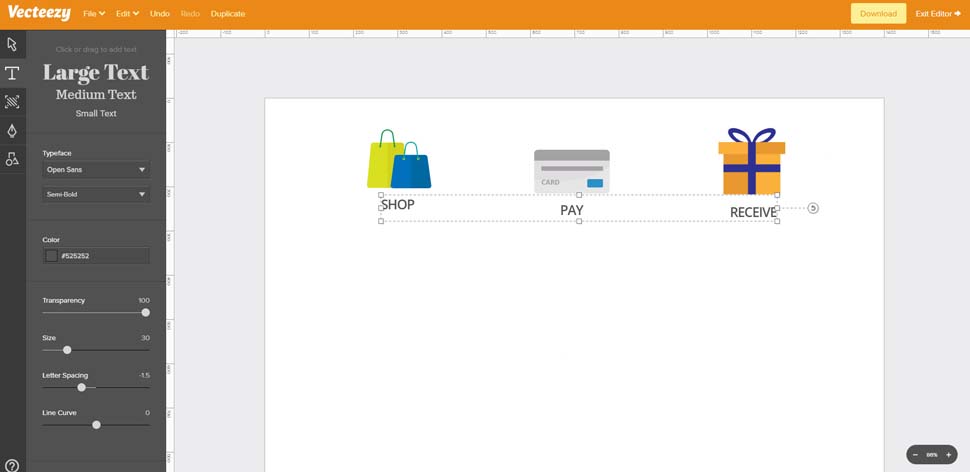
Ten pasek postępu będzie niezwykle prosty; Wystarczy reklamować trzy etapy sklepu e-commerce.
Aby podkreślić ten proces, dodajmy etykiety pod każdym ikoną. Na pasku narzędzi z lewej strony znajdź narzędzie tekstowe (drugi przycisk), a następnie kliknij pod ikoną torby, aby dodać blok tekstu. Dodaj tekst "Sklep" i naciśnij Enter na klawiaturze.
To automatyczny wybiera tekst, dzięki czemu można go poruszać i znaleźć dobrą pozycję. Ale jeśli ponownie wybierzesz narzędzie tekstowe, możesz zmienić rodzinę czcionki, kolor, rozmiar, odstępy listowe i inne funkcje.
Używam otwartych sansa półtonów o rozmiarze 30 z odstępem litery -1.50. Kolor tekstu jest # 525252.
Duplikuj ten tekst dwa dwa razy i umieść duplikaty pod innymi ikonami. Użyj tekstu "Zapłać" na ikonie karty kredytowej i "Odbierz" w pudełku.
Należy użyć narzędzia Wybierz do zmiany pozycji powyżej tekstu. Ponadto, kosmiczna każda ikona w pobliżu równomiernego od siebie, jeśli to możliwe.
04. Regulacja grafiki.
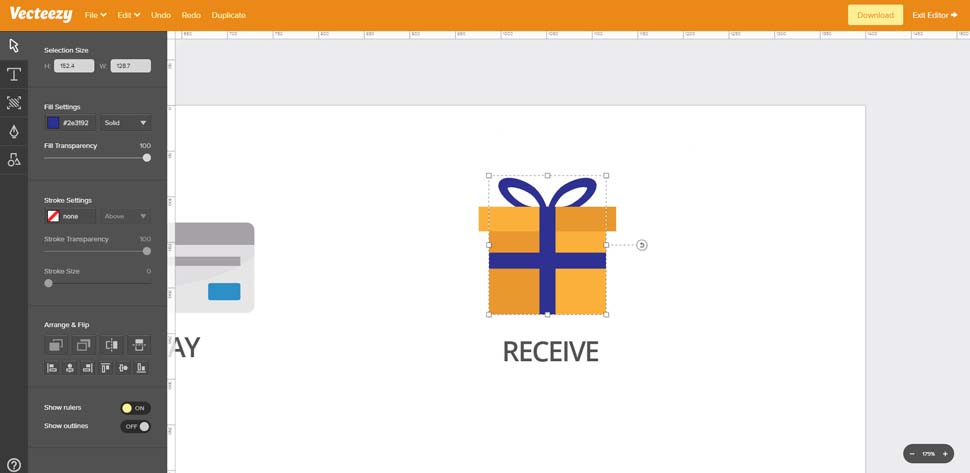
Przed utworzeniem paska postępu można zmienić dowolne kolory, które lubisz w ikonach.
Aby to zrobić, kliknij dwukrotnie, aby wejść do dowolnej grupy ikon, a następnie wybierz dowolny kształt, który chcesz zmienić. W takim przypadku edytuję wstążkę na prezent, aby zmienić kolor z niebieskiego na zielony.
Po wejściu do grupy ikon przytrzymaj zmianę podczas klikania, aby wybrać więcej niż jeden przedmiot na raz. Wybieram prostokąty poziome i pionowe, a także kokardka na górze.
W panelu Wybierz (pierwsza ikona w lewym menu) Znajdź ustawienia wypełnienia. Zobaczysz domyślny kolor jest # 2E3192. Kliknij ten wypełnienie menu, aby uzyskać dostęp do obniżonych koła kolorów. Tutaj możesz przeciągnąć wokół, aby znaleźć żądany kolor lub wprowadź kod sześciokątny bezpośrednio.
Wpisz # 518531 i naciśnij Enter. Powinno to zapisać wynik i zaktualizować wszystkie trzy kształty na raz. Zapraszamy do gry z innymi ustawieniami kolorów, które chcesz zmienić!
05. Uruchamianie paska postępu
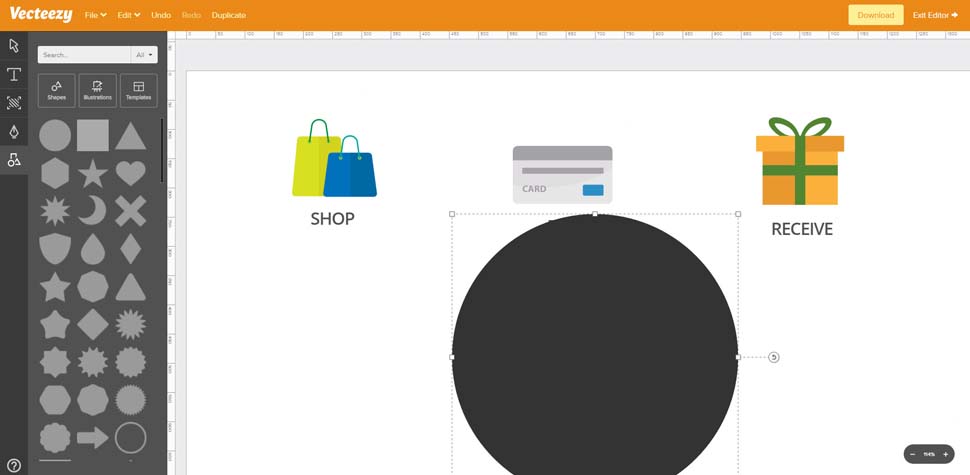
Aby utworzyć pasek postępu, potrzebujesz tylko dwóch kształtów: koła i prostokątów. Na szczęście oba z nich są dostępne w panelu elementów znajdujących się na samym dole menu Narzędzia.
Kliknij, aby zobaczyć panel i wybierz kształt okręgu, który jest pierwszym elementem na liście. Automatycznie umieścił ciemnoszary krąg w centrum obszaru roboczego.
Możesz zmienić rozmiar okręgu, przeciągając małe białe pola kwadratowe w rogu lub wyboru granicy. Działa to dobrze, ale nie jest tak precyzyjne, jak funkcja zmiany rozmiaru bezpośredniego.
Więc zamiast tego wróć do narzędzia Wybierz i upewnij się, że zostanie wybrany nowe koło. Na samym szczycie panelu Wybierz narzędzie, należy zobaczyć rozmiar wyboru o wartości wysokości i szerokości.
Wprowadź 100 w obu polach i przeciągnij pierwszy krąg pod pierwszą ikoną.
06. Powielanie kręgów.
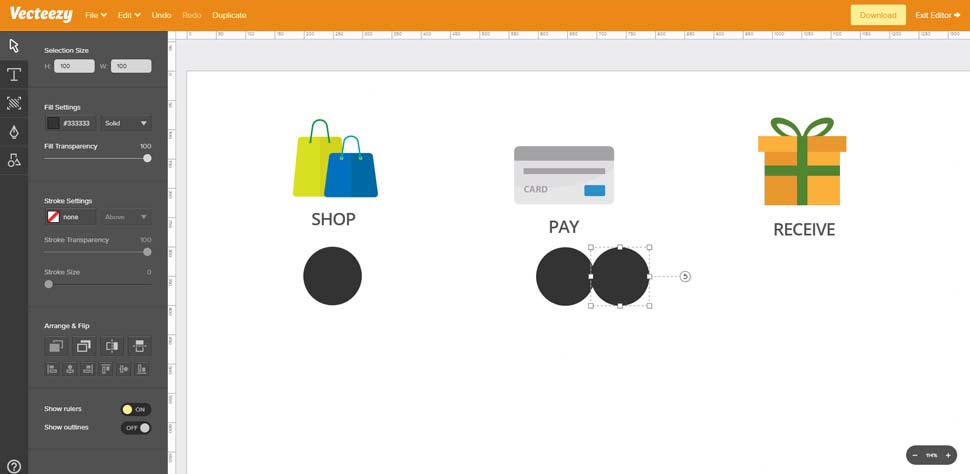
Z wybranym kształtem okręgu kliknij Duplikat w menu górnym. Teraz ustawienie tego duplikatu, więc ściśle wyrównuje się do oryginalnego koła. Spróbuj zdobyć go na pierwszym kręgu, aby wyglądały jak jeden kształt.
Teraz, jeśli przytrzymasz zmianę i kliknąć, możesz przeciągnąć ten duplikat koła w linii prostej poziomo. Pozwala to idealnie dopasować wszystkie kręgi razem w linii prostej (lub wystarczająco blisko).
Zrób to, aż masz trzy różne kształty koła w 100 x 100, każdy umieszczony pod trzema ikonami.
07. Dodaj kilka linii łączących

Wróć do panelu elementów i znajdź kwadratowy kształt. Kliknij, aby dodać jeden kwadrat na płótnie.
Dzięki temu wybranym kształcie wrócił do narzędzia Wybierz i znajdź panel wielkości szerokości / wysokości. Ponieważ ten prostokąt powinien obejmować całą szerokość paska postępu, po prostu potrzebujemy jednego naprawdę długiego kształtu. Zmień więc wysokość do 10 i szerokość do dowolnej liczby, którą trzeba podłączyć wszystkie swoje kręgi razem. Mój jest 750 szerokości.
Teraz, z tym prostokąta, patrz w kierunku dołu panelu SELECT, gdzie mówi się, a AMP; Trzepnięcie. Kliknij drugą ikonę w górnym wierszu, który pozwala przenieść dowolny wybrany kształt za inne kształty.
Uwaga: Kilka razy możesz kliknąć dolny przycisk, aby uzyskać prostokąt za wszystkie trzy kręgi. Ale teraz prostokąt łączący jest widoczny między kształtami koła, dzięki czemu możemy później dodać tekst do kręgów później.
08. Recolouring.
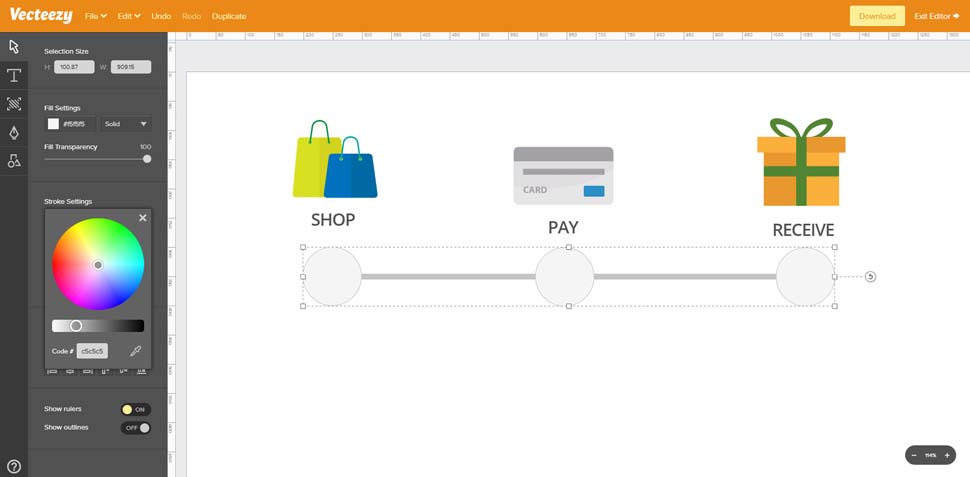
Obecny pasek postępu wygląda trochę ciemno, więc zmieńmy trochę koloru.
Kliknij, aby wybrać długi prostokąt i znajdź ustawienia wypełnienia w panelu Narzędzia. Zmień kolor na # C5C5C5 i naciśnij Enter.
Teraz kliknij gdziekolwiek off-Canvas, aby odznaczyć prostokąt. Chcemy również zmienić kolory koła i powinny być lżejsze, używając ciemniejszego szarości jako kolor granicy.
Przytrzymaj zmianę i kliknij każdy z trzech kół. Dostosuj kolor wypełnienia na # f5f5f5, naciśnij Enter, a następnie kliknij ikonę X, aby zamknąć panel Wybór koloru wypełnienia. Poniżej znajdziesz ustawienia skoku. Zmień skok wypełnienie do # C5C5C5 i naciśnij Enter.
Kliknij ikonę X, aby zamknąć ten panel wyboru kolorów, a następnie zmień rozmiar skoku na 6. Na tym etapie zalecam grupowanie wszystkich kół i prostokąt razem, przeciągając pole wyboru i udać się do Edycji i GT; Grupa. Teraz możesz natychmiast dostosować położenie wszystkich kształtów.
09. Dodawanie kroków postępów
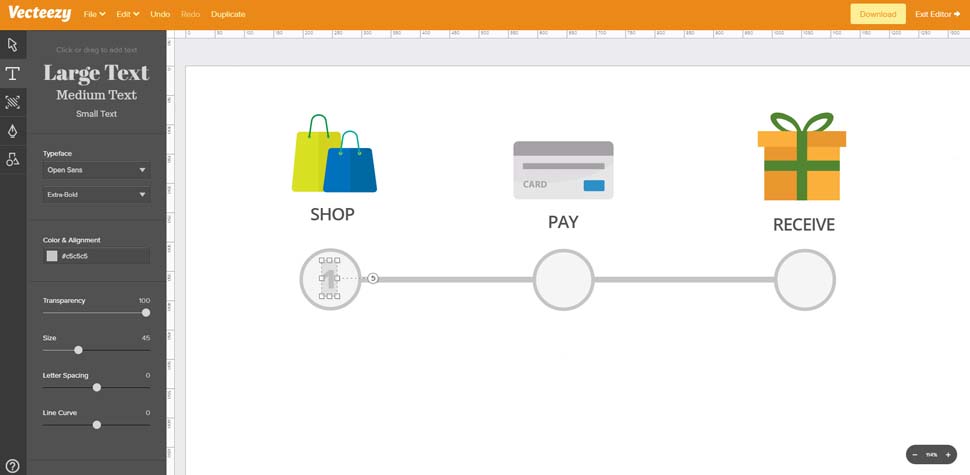
Dodajmy pewne liczby w każdym kręgu, aby sfinalizować projekt baru postępu.
Kliknij narzędzie tekstowe i wprowadź numer 1 do pierwszego kręgu. Używam otwartych Sansa o wyjątkowo pogrubionym, rozmiarze 45 z kolorem # C5C5C5, aby dopasować go do granic. Przeciągnij ten tekst, więc jest umieszczony w środku okręgu.
Zduplikuj element tekstowy i przesuń go do drugiego kręgu z tekstem "2". Zrób to samo dla trzeciego kręgu z tekstem "3".
10. Podświetl pierwszy krok
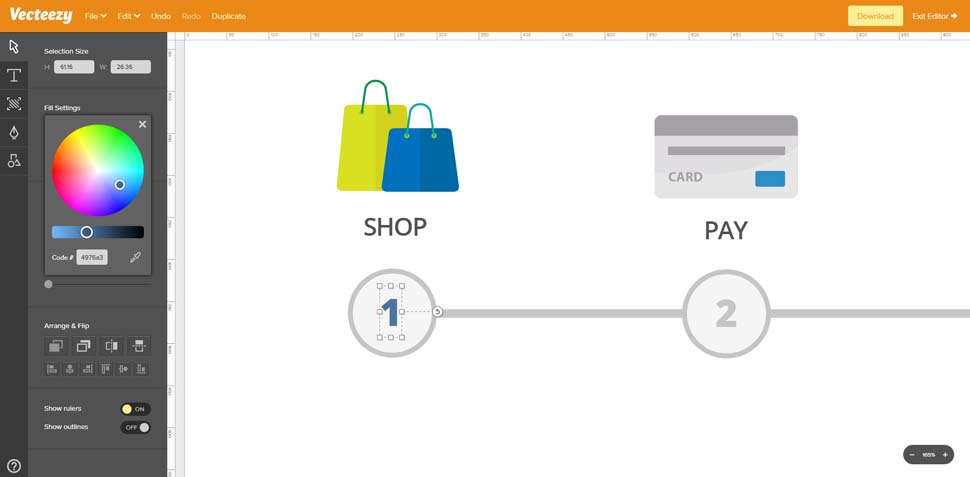
Jako wykończenie, zaznaczmy najpierw pierwszy krok za pomocą lżejszego niebieskiego konturu. Najpierw wybierz numer "1" właśnie utworzony i zmień wypełnienie do # 4976a3. Następnie kliknij, aby wybrać okrąg za tekstem. Znajdź ustawienia skoku i zmień kolor skoku na # 4976a3. Powinno to dodać ciemnoniebieską granicę wokół okręgu. W jeszcze wybranym okręgu kliknij ustawienia wypełnienia i zmień kolor na # E2EBFA.
I to wszystko! Teraz możesz wyeksportować to jako PNG / JPG za pomocą funkcji pobierania w prawym górnym rogu. Możesz także ukryć białe tło, aby wyeksportować to jako przezroczyste PNG i zmienić ogólny rozmiar dokumentu za pomocą panelu tła (trzeci przycisk w menu po lewej stronie).
Lub jeśli chcesz zaoszczędzić na przyszłe zmiany, po prostu przejdź do pliku & gt; oszczędzaj na później. Będziesz musiał stworzyć bezpłatne konto Vectezy, ale jest to świetny sposób, aby utrzymać ciężką pracę zapisaną na przyszłość.
Ten artykuł pierwotnie pojawił się magazyn netto. wydać 295. Kup to tutaj .
Czytaj więcej:
- 10 Złote zasady dotyczące reagowania SVG
- Przeglądaj ekscytujące nowe funkcje w SVG 2
- Supercharte animacje SVG z GSAP
Jak - Najpopularniejsze artykuły
Jak używać obrazów referencyjnych: 13 podstawowych wskazówek dla artystów
Jak Sep 11, 2025(Kredyt obrazu: Jonathan Hastsy) Strona 1 z 2: Strona 1 Stron..
Jak kompresować obrazy: podręcznik projektanta internetowego
Jak Sep 11, 2025Średnia prędkość nowoczesnego połączenia internetowego brzmiałaby bardzo futurystycznie dla mistrzów przeszłości. Powr�..
Jak utworzyć aplikację z VUE.JS
Jak Sep 11, 2025Ekosystem JavaScript zmienia się przez ponad dekadę, co oznacza, że frontowe deweloperzy musieli śledzić nowe technolo..
Jak utworzyć cyfrowy obraz olejny za pomocą Artrage
Jak Sep 11, 2025Malowanie cyfrowo za pomocą Rysunek tabletki i rysowanie artrage oprogramowania. Używanie na tablecie graficznym..
Jak prototypować aplikację mobilną z Adobe XD
Jak Sep 11, 2025Ten samouczek pokazujący, jak wykonać prototyp aplikacji mobilnych w Adobe XD, został użyty Adobe XD C..
Zbuduj skalowalne elastyczne elementy
Jak Sep 11, 2025Ilekroć rozmawiamy o budowaniu utrzymywania i skalowalnych stron internetowych, nieuchronnie spotykamy się Javascript. ..
Stitch i kompozyt 360 materiału
Jak Sep 11, 2025Z dodatkiem Wtyczka Cara VR Do Nuke, mamy teraz potężne narzędzie do naszej dyspozycji do szycia i komponowanie naszego 360 materiału. W tym samouczku pokaż..
Jak budować światy do kina
Jak Sep 11, 2025Kiedy poproszono o wykonanie warsztatów na temat stworzenia środowiska fantasy, pomyślałem, że dobrze będzie spłacić hoł..
Kategorie
- AI I Uczenie Maszynowe
- AirPods
- Amazonka
- Amazon Alexa I Amazon Echo
- Amazon Alexa I Amazon Echo
- Amazon Ogień TV
- Amazon Prime Film
- Androida
- Komórkowe I Tabletki Androida
- Telefony I Tablety Z Androidem
- Android TV
- Jabłko
- Apple App Store
- Jabłko HomeKit I Jabłko HomePod
- Jabłko Muzyki
- Apple TV
- Apple Obserwować
- Aplikacje I Aplikacji Sieci
- Aplikacje I Aplikacje Internetowe
- Audio
- Chromebook I Chrom OS
- Chromebook & Chrome OS
- Chromecastowi
- Chmura Internetowa I
- Chmura I Internet
- Chmura I Internet
- Sprzęt Komputerowy
- Historia Computer
- Przewód Skrawania I Na żywo
- Cięcie I Strumieniowanie Sznurków
- Niezgoda
- Disney +
- DIY
- Pojazdy Elektryczne
- EReaders
- Niezbędniki
- Wyjaśniacze
- Facebooku
- Hazard
- Ogólnie
- Gmail
- Wykryliśmy
- Google Assistant & Google Nest
- Google Assistant I Google Nest
- Wykryliśmy Chrom
- Wykryliśmy Dokumenty
- Dysk Google
- Mapy Google
- Sklep Google Play
- Arkusze Google
- Wykryliśmy Szkiełka
- Google TV
- Sprzęt Komputerowy
- HBO Max
- Jak
- Hulu
- , Internet Slang I Skróty
- IPhone I IPAD
- Kindle
- Dystrybucja
- Mac
- Konserwacja I Optymalizacja
- Microsoft Edge
- Microsoft Excel
- Microsoft Office
- Microsoft Outlook
- Microsoft PDF
- Microsoft Zespoły
- Microsoft Word
- Mozilla Firefox
- I Straty
- Przełącznik Nintendo
- Paramount +
- PC Gaming
- Peacock I
- Fotografie
- Photoshop
- PlayStation
- Bezpieczeństwo I Bezpieczeństwo
- Prywatność I Bezpieczeństwo
- Prywatność I Ochrona
- Łapanki Produkcie
- Programowanie
- Maliny Pi
- Roku
- Safari
- Samsung Komórkowe I Tabletki
- Telefony I Tabletki Samsung
- Luzu
- Inteligentne Domu
- Snapchat
- Social Media
- Przestrzeń
- Spotify
- Krzesiwo
- Rozwiązywanie Problemów
- Telewizja
- Twittera
- Gry Wideo
- Wirtualna Rzeczywistość
- VPN
- Przeglądarki Internetowe
- Fi I Routery
- Wi -Fi I Routery
- Okna
- Okna 10
- Okna 11
- Okna 7
- Xbox
- YouTube I YouTube TV
- YouTube I YouTube TV
- Powiększenie
- Explainers